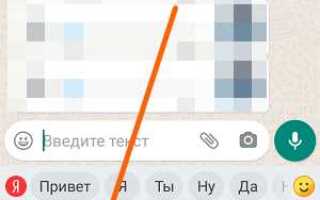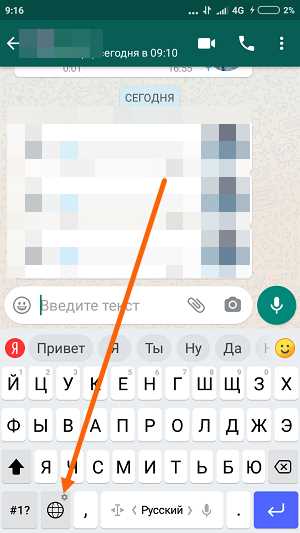
Смартфоны Huawei часто комплектуются предустановленными приложениями, включая Яндекс Клавиатуру. Это приложение может заменять стандартную клавиатуру, автоматически активируясь после первого запуска. Пользователи нередко сталкиваются с тем, что не могут удалить Яндекс Клавиатуру стандартным способом или отключить её без последствий для системы.
Если Яндекс Клавиатура активировалась по умолчанию, её нужно вручную заменить в настройках ввода. Для этого откройте «Настройки» → «Система и обновления» → «Язык и ввод». Далее выберите «Клавиатура по умолчанию» и установите альтернативную клавиатуру, например Gboard или SwiftKey. Только после этого можно отключить Яндекс Клавиатуру без риска остаться без текстового ввода.
Прямое удаление Яндекс Клавиатуры возможно не на всех моделях Huawei. Если кнопка «Удалить» в меню приложения недоступна, потребуется зайти в «Настройки» → «Приложения» → «Приложения», найти Яндекс Клавиатуру, нажать «Остановить» и отключить уведомления. Дополнительно можно ограничить её работу в фоновом режиме, чтобы исключить автоматический запуск.
При наличии root-доступа возможна полная деинсталляция системных приложений, включая Яндекс Клавиатуру. Однако этот способ требует осторожности: некорректное удаление системных компонентов может нарушить работу других функций устройства.
Как узнать, установлена ли Яндекс Клавиатура на вашем Huawei
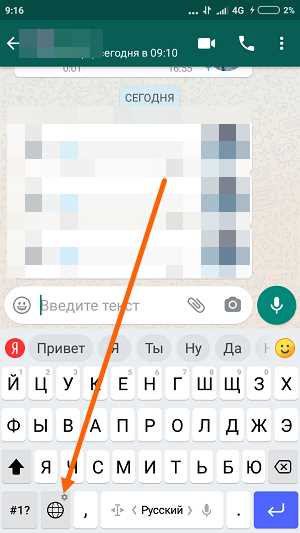
Откройте настройки смартфона и перейдите в раздел «Приложения». Выберите пункт «Приложения» или «Все приложения» в зависимости от версии EMUI.
В списке установленных программ найдите «Яндекс.Клавиатура». Для ускорения поиска используйте строку поиска вверху экрана, введя «Яндекс» или «Клавиатура».
Если приложение отображается в списке, оно установлено на устройстве. Нажмите на него, чтобы проверить версию, объем занимаемой памяти и дату последнего обновления.
Дополнительно проверьте активную клавиатуру. Для этого откройте настройки → «Система и обновления» → «Язык и ввод» → «Способ ввода по умолчанию». Если указана «Яндекс.Клавиатура», значит она используется по умолчанию.
Если в списке приложений Яндекс.Клавиатура отсутствует, а также не отображается в настройках ввода, она не установлена на устройстве.
Где в настройках Huawei найти список установленных клавиатур
Откройте приложение «Настройки» на смартфоне Huawei.
Перейдите в раздел «Система и обновления», затем выберите пункт «Язык и ввод».
Нажмите на «Клавиатура по умолчанию» – отобразится список всех доступных клавиатур, установленных на устройстве.
Чтобы просмотреть или изменить настройки конкретной клавиатуры, выберите «Управление клавиатурами». Здесь можно включить или отключить любую из них.
Если требуется удалить клавиатуру, выйдите в основное меню настроек, откройте «Приложения» → «Приложения», найдите нужную клавиатуру в списке, откройте её и нажмите «Удалить».
Изменения вступают в силу сразу после выбора другой клавиатуры или удаления текущей.
Как изменить клавиатуру по умолчанию на смартфоне Huawei

Откройте настройки устройства и перейдите в раздел «Система и обновления». Далее выберите пункт «Язык и ввод».
Нажмите «Клавиатура по умолчанию». Появится список всех установленных клавиатур. Если нужная клавиатура уже установлена, выберите её из списка.
Если нужной клавиатуры нет, вернитесь в «Язык и ввод» и откройте «Управление клавиатурами». Активируйте переключатель рядом с нужным приложением. После активации вернитесь и снова выберите её в разделе «Клавиатура по умолчанию».
Если клавиатура не установлена, загрузите её через AppGallery или Petal Search. После установки повторите вышеуказанные шаги для активации и выбора.
Изменения вступают в силу сразу. Проверьте работу новой клавиатуры в любом текстовом поле.
Пошаговое удаление Яндекс Клавиатуры через настройки приложений
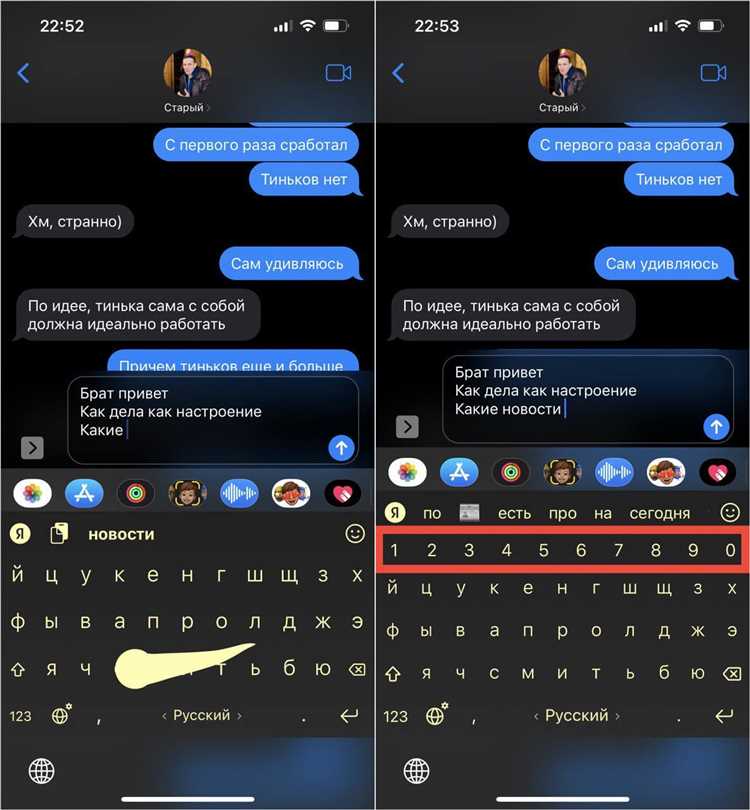
Откройте приложение «Настройки» на смартфоне Huawei. Пролистайте вниз и выберите раздел «Приложения».
Нажмите «Приложения» или «Все приложения» (в зависимости от версии EMUI). Найдите в списке «Яндекс Клавиатура». Если список длинный, воспользуйтесь строкой поиска в верхней части экрана.
Откройте страницу приложения. Нажмите кнопку «Остановить», затем подтвердите действие. После этого нажмите «Удалить». Подтвердите удаление во всплывающем окне.
Если кнопка «Удалить» недоступна, перейдите в раздел «Настройки» → «Приложения по умолчанию». Выберите пункт «Клавиатура» и установите альтернативную клавиатуру, например Gboard или SwiftKey. Вернитесь к Яндекс Клавиатуре и повторите попытку удаления.
После удаления рекомендуется перезапустить устройство для очистки кэша и остаточных процессов.
Можно ли отключить Яндекс Клавиатуру без удаления

Да, Яндекс Клавиатуру на смартфоне Huawei можно отключить без её удаления из системы. Это позволяет сохранить приложение в памяти устройства, но при этом предотвратить его использование по умолчанию.
- Откройте «Настройки».
- Перейдите в раздел «Система и обновления» → «Язык и ввод» → «Способ ввода по умолчанию».
- Выберите другую установленную клавиатуру, например, Gboard или SwiftKey.
- Вернитесь в меню «Клавиатуры» и отключите переключатель напротив «Яндекс Клавиатура».
После этого Яндекс Клавиатура не будет активироваться при наборе текста, но останется установлена. При необходимости её можно снова включить в том же меню. Обратите внимание: если других клавиатур нет, перед отключением установите альтернативную через AppGallery или Petal Search.
Что делать, если Яндекс Клавиатура включается автоматически

Если Яндекс Клавиатура на смартфоне Huawei включается без вашего участия, возможно, проблема связана с настройками по умолчанию или конфликтом приложений. Чтобы устранить это, выполните следующие шаги:
- Проверьте настройки языка ввода: Откройте «Настройки» на вашем устройстве, перейдите в раздел «Язык и ввод» и убедитесь, что Яндекс Клавиатура не выбрана как основная. Выберите нужную клавиатуру по умолчанию.
- Отключите автозапуск: В разделе «Настройки» перейдите в «Программы» и найдите Яндекс Клавиатуру. Отключите автозапуск, если эта опция доступна.
- Проверьте разрешения приложения: В разделе «Программы» также убедитесь, что Яндекс Клавиатура не имеет лишних разрешений, которые могут вызывать ее автоматический запуск.
- Измените настройки приложений третьих сторон: Если вы используете другие приложения для ввода текста или стикеров, они могут конфликтовать с Яндекс Клавиатурой. Проверьте их настройки и отключите автозапуск клавиатуры в этих приложениях.
- Удалите и заново установите Яндекс Клавиатуру: Если вышеописанные методы не помогли, удалите приложение Яндекс Клавиатура через «Настройки» > «Программы». После этого скачайте и установите ее снова через Google Play или официальный сайт.
- Отключите синхронизацию с аккаунтом: Если вы используете синхронизацию через Яндекс-аккаунт, попробуйте временно отключить её. Это поможет устранить возможные проблемы, связанные с синхронизацией настроек.
После выполнения этих шагов Яндекс Клавиатура не будет включаться автоматически, если проблема была связана с настройками устройства.
Как полностью удалить Яндекс Клавиатуру с устройства Huawei через ADB
Для удаления Яндекс Клавиатуры с устройства Huawei через ADB потребуется выполнить несколько шагов. Важно помнить, что для использования ADB необходимо включить режим разработчика и активировать отладку по USB.
1. Откройте «Настройки» на вашем устройстве Huawei. Перейдите в «О телефоне» и несколько раз нажмите на «Номер сборки», чтобы активировать режим разработчика.
2. Включите «Отладку по USB» в разделе «Параметры для разработчиков», который появляется в меню настроек.
3. Установите ADB на вашем компьютере. Для этого скачайте и установите инструменты из официального источника или используйте Android SDK. Убедитесь, что драйвера для вашего устройства Huawei также установлены.
4. Подключите смартфон Huawei к компьютеру через USB-кабель и откройте командную строку или терминал на вашем ПК.
5. Введите команду adb devices, чтобы убедиться, что ваше устройство распознано. Если всё настроено правильно, на экране отобразится серийный номер вашего устройства.
6. Для удаления Яндекс Клавиатуры введите команду adb shell pm uninstall --user 0 ru.yandex.android.keyboard. Эта команда удалит приложение только для текущего пользователя, что гарантирует его полное удаление с устройства.
7. Чтобы проверить успешность удаления, перезагрузите устройство и убедитесь, что Яндекс Клавиатура больше не доступна в списке установленных приложений.
Если вы столкнулись с ошибками или не можете удалить клавиатуру через ADB, возможно, потребуется использовать права root. Однако в большинстве случаев описанная процедура подходит для удаления стандартных приложений.
Вопрос-ответ:
Как отключить Яндекс Клавиатуру на смартфоне Huawei?
Для того чтобы отключить Яндекс Клавиатуру на смартфоне Huawei, откройте настройки устройства. Перейдите в раздел «Язык и ввод», затем выберите «Клавиатуры». В списке доступных клавиатур найдите Яндекс Клавиатуру и отключите её. Это можно сделать, выбрав в настройках клавиатуру по умолчанию и отключив Яндекс Клавиатуру в списке активных клавиатур.
Почему Яндекс Клавиатура продолжает появляться на Huawei, несмотря на попытки её отключить?
Это может происходить из-за того, что Яндекс Клавиатура была установлена как системное приложение, или из-за автоматического включения обновлений, которые вновь активируют клавиатуру. Чтобы избежать этого, нужно зайти в настройки телефона, найти Яндекс Клавиатуру в списке приложений и вручную удалить её или отключить уведомления об обновлениях.
Как полностью удалить Яндекс Клавиатуру с телефона Huawei?
Чтобы удалить Яндекс Клавиатуру с телефона Huawei, откройте «Настройки», выберите «Программы» и найдите Яндекс Клавиатуру в списке установленных приложений. Нажмите на неё и выберите «Удалить». Если приложение не удаётся удалить, можно попробовать отключить его в разделе «Программы», чтобы оно не занимало место в системе и не использовалось.
Можно ли полностью отключить Яндекс Клавиатуру, если она не установлена на телефоне Huawei, но продолжает появляться?
Если Яндекс Клавиатура продолжает появляться на вашем телефоне, несмотря на то, что она не установлена, это может быть связано с остаточными файлами от предыдущих версий приложения или настройками Google. В таком случае, стоит проверить в настройках языков и ввода, какие клавиатуры активированы, и выключить те, которые не используются. Также поможет перезагрузка устройства или сброс к заводским настройкам, если проблема не решается.
Что делать, если Яндекс Клавиатура снова включается автоматически после обновления на Huawei?
Если после обновления на смартфоне Huawei Яндекс Клавиатура снова активируется, откройте настройки устройства и перейдите в раздел «Язык и ввод». Затем выберите «Клавиатуры» и отключите Яндекс Клавиатуру, если она снова включена. Также стоит проверить настройки обновлений в Google Play, чтобы предотвратить автоматическую установку обновлений Яндекс Клавиатуры.
Как отключить Яндекс Клавиатуру на смартфоне Huawei?
Чтобы отключить Яндекс Клавиатуру на смартфоне Huawei, откройте «Настройки» и перейдите в раздел «Язык и ввод». Здесь выберите «Клавиатуры и методы ввода», затем нажмите на «Текущая клавиатура». В списке доступных клавиатур выберите другую, например, стандартную клавиатуру от Google или Huawei. Если Яндекс Клавиатура активна, просто выберите нужную клавиатуру, и она заменит текущую.
Почему не получается отключить Яндекс Клавиатуру на Huawei?
Если не удается отключить Яндекс Клавиатуру на смартфоне Huawei, возможно, проблема связана с настройками клавиатуры по умолчанию. Попробуйте зайти в «Настройки» → «Язык и ввод», затем выберите «Текущая клавиатура» и установите другую клавиатуру, например, стандартную Huawei или Gboard. В случае, если Яндекс Клавиатура по-прежнему отображается, попробуйте зайти в «Программы» в настройках и отключить или удалить Яндекс Клавиатуру, если она установлена как отдельное приложение.